2009计算机基础_知识教案
计算机基础教案(完整版)-计算机基础

计算机基础教案(完整版)-计算机基础课程名称:计算机应用基础学期授课计划教师:一、组织教学点名,清点人数,安定课堂秩序二、复习旧课这是同学们学习计算机的第一门课程,通过提问等方式了解学生以前对计算机的了解学习情况,让同学们了解为什么要学习计算机基础这门课程,介绍本门课程的内容及学习安排,鼓励学生以积极的心态和新的面貌投入到新的课程中开始学习。
三、讲授新课(一)计算机的发展历程1.第一台计算机:“ENIAC”1946年诞生于美国宾夕法尼亚大学2.计算机的发展阶段第一代计算机:电子管计算机时代第二代计算机:晶体管计算机时代第三代计算机:集成电路计算机时代第四代计算机:大规模、超大规模集成电路计算机时代(可简单介绍我国计算机的发展)3.计算机的特点运算速度快计算精度高存储能力强具有记忆和逻辑判断能力具有自动执行程序的能力(二)计算机的典型应用1.科学计算2.数据处理3.过程控制4.计算机的辅助功能(CAI、CAD、CAM)5.计算机网络6.人工智能四、巩固新课:计算机的发展历程;计算机的特点计算机的应用五、布置作业课后习题教案首页一、组织教学点名,清点人数,安定课堂秩序二、复习旧课计算机的发展;计算机的应用三、讲授新课(一)计算机系统结构(五大部件)1.计算器:计算机中进行算术运算和逻辑运算的部件2、控制器:用以控制和协调计算机各部件自动、连续执行各条指令3.存储器:用来保存各类程序和数据信息4.输入设备:用于从外界将数据、命令输入到计算机的内存供计算机处理5.输出设备:用于将计算机处理后的结果信息,转换成处界能够识别和使用的数字、文字等信息。
(二)计算机工作原理冯·诺依曼原理(三)微型计算机的主要性能指标1.字长:计算机运算部件一次能处理的二进制数据的位数2.速度3.存储系统容量存储容量以字节为单位,1个字节由8位二进制位组成位(Bit)字节(Byte)1KB=1024B 1MB=1024KB 1GB=1024MB提问:1MB容量能存储多少汉字?4.可靠性5.可维护性6.性能价格比(四)计算机的软、硬件系统1.计算机的硬件系统(1)中央处理器(CPU)包括运算器和控制器两面大部件,是计算机的核心部件(2)存储器1)内存储器RAM:随机存储器ROM:只计存储器2)外存储器:磁盘、光盘、磁带等(3)输入设备:键盘、鼠标、扫描仪、光笔等(4)输出设备显示器:阴极射线管显示器(CRT)液晶显示器(LCD)打印机(5)总线:指系统部件之间传送信息的公共通道2.计算机的软件系统(1)系统软件(2)应用软件(五)计算机的基本配置和常见的外部设备四、巩固新课:1.计算机的五大部件2.计算机的工作原理3.计算机的软硬件系统五、布置作业:一、组织教学清点人数,安定课堂秩序二、复习旧课1、计算机的五大部件2、计算机系统三、讲授新课(一)进位计数制的基本概念1.进位计数制(计数制)将数字符号按序排列成数位,并遵照某种低位到高位的进位方式计数来表示数值的方法。
计算机基础知识教学教案设计(优秀5篇)

计算机基础知识教学教案设计(优秀5篇)计算机教案1学生甲:媒体指的是能够传递信息的物体。
过去,媒体传递信息的功能比较单一。
例如电话之能够传递声音,电报只能传递文字信息。
当今人们希望有一种具有“十八般武艺”的设备,能够传递多种信息。
这样的设备被称之为多媒体。
学生乙:作者运用中国的“媒人”的作用来举例说明了什么叫媒体,形象生动,通俗易懂。
教师追问:在你的家庭中有哪些多媒体呢?学生丁:可以看电视、听广播、打电话、发传真……还可以上网……现在还有许多的多媒体家庭中还没有,但是我相信在不久的将来一定会有的。
思考题四学生甲:作者通过人体各种器官与大脑的关系的阐述,说明了电脑与多媒体的关系正如人的大脑与各器官的关系一样。
学生乙:作者在这里运用了比喻的。
说明方法。
把电脑比成了“司令部”,说明了电脑与多媒体的关系,使我们了解了电脑的重要作用。
思考题五学生甲:电子计算机发展的速度相当快,差不多每十年就产生一代新的电子计算机。
计算机的发展会越来越神。
学生乙:具有多功能的电脑的用途非常广泛。
作者运用了列举的方法,使我们更加清楚地了解了电脑的重要作用。
学生丁:多媒体电脑功能巨大。
作者运用了一句谚语概括地说明“秀才不出门,尽知天下事”。
这句话告诉我们只要拥有一台多媒体电脑,不用走出家门,就能够了解天下发生的一切事情。
5、再次朗读课文,体会文章的内容。
二、思维拓展练习1、同学们,通过刚才的学习,我们对计算机发展的进程有了一定的认识与了解。
那么,随着科学技术的不断发展,社会的不断进步,计算机能够神到什么程度呢?请你展开大胆的想象,设计出新型的电脑。
把自己的设计方案及草图画在纸上。
2、朗读课文。
汇报交流。
附:板书设计电子计算机与多媒体教案点评:随着科学技术的飞速发展,电脑的功能越来越多了。
拥有电脑的家庭也越来越多了,电脑对学生来讲并不陌生。
通过认真阅读课文和交流,学生能比较轻松地了解课文中向我们介绍的有关计算机的知识。
教师在第二课时用了较充裕的时间安排学生之间互相介绍自己用计算机操作方面的知识演示给大家,并展示了自己使用电脑制作的作品,这样做,激发了学生学习使用计算机的欲望,使计算机真正为我们服务。
计算机基础 教案(完整版)

3)按是否能够运行多个任务为标准分类
3、Windows XP的新特性
1)个性化的欢迎界面和用户间快速切换。
2)整个系统提供了更加简单的操作。
3)Windows XP为用户提供了更多娱乐功能。
4)Windows XP提供了一个新的视频编辑器Windows Movie Maker。
教学小结
这一节最为重要的内容是掌握数据编码在计算机中的使用.特别是常用进制之间的转换。
学习指导
学生在学习这一节内容时,对计算机中的编码有了初步的了解;
参阅教材
第一章第三节
作业
P176 72~78
教学后记
该节内容理论2学时,内容可以讲完,要求学生课下要复习,否则容易忘记,对于小数部分的转换要注意强调对特殊情况的处理;
结合具体实例进行讲解;
计算机软件系统:
举例说明计算机的软件系统,使学生对这一抽象概念有较深刻的印象.
详细内容及要求
一、教学内容: 1、了解计算机的发展;
2、了解计算机系统的组成以及各部分的主要功能;
3、掌握键盘的使用,熟练掌握标准指法操作;
4、了解计算机中数据的表示编码。
二、教学基本要求
了解计算机的特点、发展史(包括微型计算机的发展史)、类型、应用领域及前景;掌握计算机软件系统及硬件系统构成,了解微机的硬件系统,包括掌握微机系统硬件组成及主要性能指标。了解微机的软件系统,包括掌握机器指令与计算机语言(机器语言,汇编语言,高级语言)的概念、系统软件与应用软件的概念;数据在计算机中的表示及编码,包括了解二进制数概念、计算机内采用二进制数的优点。
(1)操作系统
操作系统:是管理和控制计算机的全部硬件、软件资源的程序.主要功能有:用户与计算机硬件的接口、硬件功能的扩充、计算机系统的控制及管理等.
计算机基础 教案(完整版)
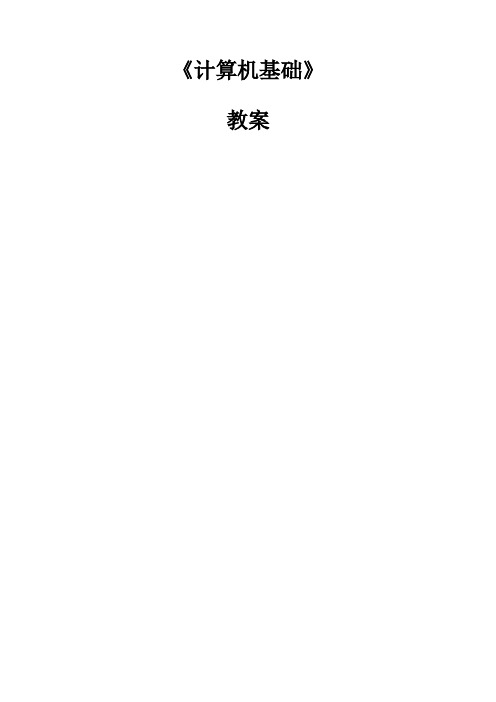
《计算机基础》教案《计算机基础》课程教案首页教学过程:《计算机基础》课程教案首页教学过程:《计算机基础》课程教案首页系(部)名称:教研室名称:教研室主任签字:年月日教学过程:《计算机基础》课程教案首页系(部)名称:教研室名称:教研室主任签字:年月日教学过程:《计算机基础》课程教案首页系(部)名称:教研室名称:教研室主任签字:年月日教学过程:《计算机基础》课程教案首页系(部)名称:教研室名称:教研室主任签字:年月日教学过程:《计算机基础》课程教案首页系(部)名称:教研室名称:教研室主任签字:年月日教学过程:《计算机基础》课程教案首页系(部)名称:教研室名称:教研室主任签字:年月日教学过程:《计算机基础》课程教案首页系(部)名称:教研室名称:教研室主任签字:年月日教学过程:《计算机基础》课程教案首页系(部)名称:教研室名称:教研室主任签字:年月日教学过程:《计算机基础》课程教案首页系(部)名称:教研室名称:教研室主任签字:年月日教学过程:《计算机基础》课程教案首页教学过程:《计算机基础》课程教案首页系(部)名称:教研室名称:教研室主任签字:年月日教学过程:《计算机基础》课程教案首页教学过程:《计算机基础》课程教案首页系(部)名称:教研室名称:教研室主任签字:年月日教学过程:《计算机基础》课程教案首页教学过程:《计算机基础》课程教案首页系(部)名称:教研室名称:教研室主任签字:年月日教学过程:《计算机基础》课程教案首页系(部)名称:教研室名称:教研室主任签字:年月日教学过程:《计算机基础》课程教案首页系(部)名称:教研室名称:教研室主任签字:年月日教学过程:《计算机基础》课程教案首页教学过程:《计算机基础》课程教案首页系(部)名称:教研室名称:教研室主任签字:年月日教学过程:《计算机基础》课程教案首页系(部)名称:教研室名称:教研室主任签字:年月日教学过程:《计算机基础》课程教案首页系(部)名称:教研室名称:教研室主任签字:年月日教学过程:《计算机基础》课程教案首页系(部)名称:教研室名称:教研室主任签字:年月日。
计算机基础教案完整版

计算机基础教案完整版教案标题:计算机基础教案完整版教案概述:本教案旨在帮助学生建立计算机基础知识,包括计算机硬件和软件的基本概念、计算机操作系统的基本功能、常见的办公软件和互联网应用等。
通过本教案的学习,学生将能够了解计算机的基本原理和操作技巧,并能够运用计算机进行基本的办公和网络操作。
教学目标:1. 了解计算机硬件和软件的基本概念;2. 掌握计算机操作系统的基本功能;3. 熟悉常见的办公软件和互联网应用;4. 能够运用计算机进行基本的办公和网络操作。
教学重点:1. 计算机硬件和软件的基本概念;2. 计算机操作系统的基本功能;3. 常见的办公软件和互联网应用。
教学准备:1. 计算机硬件和软件的示意图或实物;2. 计算机操作系统的演示软件;3. 办公软件和互联网应用的演示软件;4. 学生练习用的计算机。
教学过程:一、导入(5分钟)1. 引入计算机的重要性和广泛应用,激发学生学习计算机的兴趣;2. 提出问题:你认为计算机有哪些基本组成部分?二、讲解计算机硬件和软件的基本概念(15分钟)1. 讲解计算机硬件的基本组成部分,如中央处理器、内存、硬盘等;2. 讲解计算机软件的分类,如系统软件和应用软件;3. 通过示意图或实物演示,让学生对计算机硬件和软件有直观的了解。
三、介绍计算机操作系统的基本功能(20分钟)1. 讲解计算机操作系统的定义和作用;2. 介绍操作系统的基本功能,如文件管理、任务管理、用户界面等;3. 演示计算机操作系统的基本操作,让学生了解操作系统的使用方法。
四、介绍常见的办公软件和互联网应用(20分钟)1. 介绍常见的办公软件,如文字处理软件、电子表格软件、演示文稿软件等;2. 演示常见办公软件的基本操作,让学生熟悉办公软件的使用;3. 介绍常见的互联网应用,如浏览器、电子邮件、社交媒体等;4. 演示互联网应用的基本操作,让学生了解互联网的使用方法。
五、练习与总结(15分钟)1. 学生在计算机上进行基本的办公软件和互联网应用操作练习;2. 教师巡回指导学生练习,解答学生遇到的问题;3. 总结本节课的重点内容和学习收获。
计算机基础教案

计算机基础教案计算机基础教案一、教学目标:1. 了解计算机基础知识,包括计算机的发展历史、计算机的工作原理、计算机的分类等。
2. 了解计算机硬件和软件的基本概念和功能。
3. 能够使用操作系统进行基本操作,比如文件管理和软件安装等。
二、教学内容:1. 计算机的发展历史2. 计算机的工作原理3. 计算机的分类4. 计算机硬件和软件的基本概念和功能5. 操作系统的基本操作三、教学过程:1. 导入(5分钟)引入计算机的概念,让学生了解计算机在生活和工作中的重要性,以及计算机的发展历史。
2. 计算机的发展历史(10分钟)介绍计算机的发展历史,从早期的计算工具到现代的个人计算机,让学生理解计算机的发展过程和技术的进步。
3. 计算机的工作原理(15分钟)讲解计算机的工作原理,包括输入、处理、输出和存储等基本原理,让学生了解计算机是如何运行的。
4. 计算机的分类(15分钟)介绍计算机的分类,包括大型机、小型机、微型机和个人计算机等,让学生了解不同类型的计算机在不同领域的应用。
5. 计算机硬件和软件的基本概念和功能(20分钟)讲解计算机硬件和软件的基本概念和功能,包括主机、外部设备、操作系统、应用软件等,让学生了解计算机系统的组成和各部分的功能。
6. 操作系统的基本操作(25分钟)介绍常见操作系统的基本操作,包括文件管理、软件安装、系统设置等,通过实际操作让学生熟悉操作系统的界面和常用功能。
7. 小结和作业布置(5分钟)对本节课的内容进行小结,并布置作业,要求学生写一篇关于计算机基础知识的作文。
四、教学评价:1. 学生的课堂参与度和理解程度。
2. 学生完成的作业,对计算机基础知识的理解和应用。
3. 学生在操作系统基本操作环节的实际操作能力。
五、教学延伸:根据学生的实际情况和需要,可以延伸教学内容,如进一步了解计算机网络和互联网的基本原理和应用等。
计算机基础教案
计算机基础教案计算机基础教案教案主题:计算机基础教案时间:2小时教案目标:1. 介绍计算机的基本概念和发展历史;2. 学习计算机的组成部分和功能;3. 掌握计算机的操作技巧和常用应用。
教案内容:一、计算机的基本概念和发展历史(20分钟)1. 计算机的定义和作用;2. 计算机的发展历程;3. 计算机技术的应用领域。
二、计算机的组成部分和功能(30分钟)1. 计算机硬件的组成:中央处理器、内存、硬盘、输入输出设备等;2. 计算机软件的分类:系统软件和应用软件;3. 计算机的功能和作用:处理信息、存储数据、计算和控制。
三、计算机的操作技巧和常用应用(60分钟)1. 计算机的开机和关机;2. 计算机的操作系统介绍:Windows、macOS、Linux等;3. 常用办公软件的使用:文字处理、电子表格、演示文稿等;4. 互联网的使用:浏览器、电子邮件、搜索引擎等;5. 数据存储和备份的方法。
教学方法:1. 授课讲解:通过PPT和实例来介绍计算机的基础知识;2. 互动讨论:引导学生参与讨论和提问,激发学习兴趣;3. 实践操作:给学生安排计算机操作的实践任务,加深学习效果;4. 综合应用:将所学知识应用到实际场景中,加强学习效果。
教学评估:1. 口头提问:随堂进行小测验,测试学生对所学知识的掌握程度;2. 教学作业:布置相关作业,要求学生运用所学知识解决实际问题;3. 答疑辅导:根据学生的反馈和问题,进行个别辅导和解答。
教学资源:1. PPT课件:用于辅助讲解和呈现相关图表和实例;2. 计算机实验室:提供计算机操作环境,进行实践演练;3. 互联网资源:搜索引擎、在线教学平台等,用于辅助教学。
教学反思:根据学生的实际情况和学习反馈,及时调整和优化教学方法和内容,提高学生的学习效果和兴趣。
同时,根据学生的理解程度和学习能力,适当调整教学进度和深度,确保教学质量。
计算机基础教案(完整版)
计算机基础教案(完整版)第一章:计算机概述1.1 计算机的定义及意义1.1.1 计算机的定义计算机是一种能够根据输入的指令,自动执行指定计算任务的电子计算设备。
1.1.2 计算机的意义计算机在现代生活中扮演着重要的角色,它的存在使得我们的生活更加方便和高效。
1.2 计算机的分类1.2.1 按处理器的不同分类•单处理器计算机•多处理器计算机1.2.2 按用途的不同分类•个人计算机•服务器计算机•工业控制计算机•嵌入式计算机1.3 计算机的基本组成1.3.1 计算机的五大组成部分•中央处理器•存储器•输入设备•输出设备•控制器1.3.2 计算机的计算过程计算机的计算过程分为取指令、执行指令、存储结果三个部分。
第二章:计算机的数据表示2.1 二进制数及其运算2.1.1 二进制数的定义二进制数是只包含0和1两个数字的数。
2.1.2 二进制数的运算•二进制数的加法•二进制数的减法•二进制数的乘法•二进制数的除法2.2 十六进制数及其转换2.2.1 十六进制数的定义十六进制数是由09,A F这16个数字组成的数。
2.2.2 相关计算公式•二进制数转换为十六进制数:先将二进制数每四位一组转换为十六进制数。
•十六进制数转换为二进制数:将每个十六进制数转换为四位二进制数。
2.3 字符编码2.3.1 字符编码的定义字符编码是将字符转换为计算机内部能够识别的数字编码。
2.3.2 常见的字符编码类型•ASCII码•Unicode编码第三章:计算机的存储器3.1 存储器的层次结构3.1.1 存储器的分类•主存储器•辅助存储器3.1.2 存储器的层次结构•寄存器•高速缓存•主存储器•辅助存储器3.2 主存储器的组成和特点3.2.1 主存储器的定义主存储器是计算机中最重要、最基本、最主要的存储设备。
3.2.2 主存储器的组成•存储单元•存储地址•存储方式3.3 辅助存储器的分类和特点3.3.1 辅助存储器的分类•硬盘•光盘•U盘•固态硬盘3.3.2 辅助存储器的特点•容量大•访问速度慢•价格便宜第四章:计算机的输入输出设备4.1 计算机的输入设备4.1.1 键盘键盘是计算机最常用的输入设备之一,用于输入各种数据、指令和命令。
计算机基础教案
计算机基础教案教案标题:计算机基础教案教案目标:1.了解计算机基础知识的定义和基本概念。
2.学习计算机硬件和软件的组成和功能。
3.掌握计算机操作系统的基本操作和常见应用软件的使用。
4.培养学生对计算机技术的兴趣,并提高计算机操作和故障排查能力。
教材:1.教材名称:《计算机基础》2.教材来源:教育出版社3.教材内容:计算机基础知识、计算机硬件、计算机软件、计算机操作系统、应用软件等。
教学重点和难点:1.重点:计算机基础知识的概念和基本原理;计算机硬件和软件的组成和功能。
2.难点:计算机操作系统的基本操作;应用软件的使用技巧。
教学准备:1.计算机教室或者提供足够的电脑设备。
2.教学投影仪。
3.教辅资料,如PPT、视频等。
4.实例演示材料。
教学步骤:步骤一:导入(5分钟)通过引入一些与学生日常生活相关的问题,引起学生对计算机的兴趣,例如:学生们是否熟悉计算机的基本操作和软件应用?步骤二:知识讲解(20分钟)1. 讲解计算机基础知识的定义和基本概念,如计算机硬件和软件的含义。
2. 介绍计算机硬件的组成和功能,包括内存、硬盘、显示器等。
3. 解释计算机软件的类型和作用,如操作系统和应用软件。
4. 重点讲解计算机操作系统的基本操作,如Windows操作系统的启动、关机、文件管理等。
步骤三:互动讨论(15分钟)1.组织学生进行小组或全班讨论,让学生们就所学内容提出问题或分享自己的理解和经验。
2.针对学生提出的问题进行解答和讨论,激发学生学习的主动性和积极性。
步骤四:实例演示(20分钟)1.通过PPT或者投影仪展示计算机操作系统的具体操作步骤,例如文件的创建、复制、粘贴等。
2.以具体应用软件为例,演示其基本使用方法,如文字处理软件的排版、图像处理软件的编辑等。
步骤五:练习与巩固(15分钟)1.提供一些练习题或操作指导,让学生进行实践操作或练习。
2.监督学生操作过程,针对学生可能遇到的难点进行指导和解答。
步骤六:课堂总结(5分钟)对本节课所学的内容进行总结,并强调计算机基础知识的重要性和实际应用。
计算机基础教案十二篇
计算机基础教案十二篇为了促进学生掌握上课知识点,老师需要提前准备教案,老师在写教案课件时还需要花点心思去写。
设计教案需要注重培养学生的人文素养,老师怎样做好优秀教案课件呢?编辑的精心打造“计算机基础教案”让您受益终身,请继续关注我们的网站以获取更多最新消息!计算机基础教案篇1计算机基础知识课件——跨越数字鸿沟引言计算机作为现代社会必不可少的工具,已经渗透到了我们日常生活的方方面面,也成为了人们在工作和学习中的必备设备之一。
但是作为计算机科学的初学者,了解计算机的基础知识是必须的。
因此本课件的目的就是将计算机基础知识逐步讲解,并提供一些相关的实践操作和应用。
第一章计算机的发展历程计算机的诞生是人们智慧的结晶,是科技与文明不断进步和发展的结果。
本章将从计算机第一个发明者,到计算机出现以后的发展历程,再到现在计算机的广泛应用进行讲解。
第二章计算机硬件基础本章将介绍计算机的硬件系统,包括计算机的构成组成、计算机的运行原理、计算机的存储器以及一些辅助设备。
第三章计算机操作系统本章将介绍计算机操作系统的发展和基本概念,以及操作系统的作用、种类和功能。
同时,也会演示一些实际操作操作,帮助初学者更好地掌握知识。
第四章计算机网络基础随着互联网的不断发展,计算机网络也变得越来越重要。
本章将介绍计算机网络的基本概念,网络的拓扑结构,不同网络协议和通信方式,以及网络安全的基本知识。
第五章常见的办公软件办公软件成为了计算机的主要应用之一,本章将介绍最常用的办公软件:文字处理、电子表格、演示文稿和邮件客户端,重点讲解它们的基本功能和常用操作方法。
结语计算机基础知识课件是一门涉及面广泛的技术课程,可以帮助初学者从零基础开始掌握计算机的基本知识。
本课件不仅是单纯的理论讲解,同时也提供相关的实践操作和应用。
希望大家通过学习本课件,能够跨越数字鸿沟,更好地利用计算机,更好地服务于我们的学习和工作。
计算机基础教案篇2计算机基础知识计算机是我们生活中不可或缺的一部分,它有着广泛的应用,涵盖从行政管理到娱乐,从医疗保健到制造业等众多领域。
- 1、下载文档前请自行甄别文档内容的完整性,平台不提供额外的编辑、内容补充、找答案等附加服务。
- 2、"仅部分预览"的文档,不可在线预览部分如存在完整性等问题,可反馈申请退款(可完整预览的文档不适用该条件!)。
- 3、如文档侵犯您的权益,请联系客服反馈,我们会尽快为您处理(人工客服工作时间:9:00-18:30)。
计算机基础知识教案师寨镇中心学校进度表计算机基础知识共十五节课第一课认识计算机主要学习:电脑的基本组成、开关机、鼠标的使用、键盘、指法。
重点:键盘、指法练习。
第二课、Windows操作(一)主要学习:什么是桌面、窗口、对话框和桌面属性对话框。
重点:窗口、桌面属性对话框。
第三课、Windows操作(二)主要学习:任务栏的操作。
重点:输入法操作、快速启动、任务管理器。
第四课、Windows操作(三)主要学习:开始菜单的使用。
重点:程序、控制面板、用户账户、添加或删除程序、打印机和传真。
第五课、Windows操作(四)主要学习:存储器、我的电脑和文件的使用。
重点:文件操作。
第六课、Windows操作(五)主要学习:外部存储器如U盘、MP3、MP4、存储卡等的使用,不同的文件格式与使用。
重点:外部存储器如U盘、MP3、MP4、存储卡等的使用,不同的文件格式与便用。
第七课、Windows操作(六)主要学习:不同的文件格式与使用。
重点:不同的文件格式与便用。
第八课、Windows操作(七)主要学习:回收站、宽带连接、Internet Explorer、迅雷的使用、上网下载。
重点:使用迅雷上网下载。
第九课、Windows操作(八)主要学习:软件的安装与卸载。
重点:软件的安装与卸载。
第十课、娱乐主要学习:QQ的使用、网络电视、邮箱的使用。
重点:QQ的使用、网络电视、邮箱的使用。
第十一课、五笔字根主要学习:字根。
重点:字根。
第十二课、一级简码主要学习:一级简码、键名字、成字字根、基本笔画、。
重点:一级简码、键名字、成字字根。
第十三课、二级简码主要学习:字根组成汉字的原则、二级简码。
重点:二级简码。
第十四课、三级简码主要学习:三级简码、未笔识别码。
重点:三级简码、未笔识别码。
第十五课、全码、词组主要学习:全码、词组。
重点:全码、词组。
第一课认识计算机主要学习:电脑的基本组成、开关机、鼠标的使用、键盘、指法。
重点:键盘、指法练习。
一、电脑的基本组成显示器,键盘,鼠标,主机箱。
这四部分还分为两大类:“输入设备”和“输出设备”。
输入设备:将用户的信息输入到计算机中。
(键盘,鼠标)输出设备:将计算机的信息显示给用户或供用户在不同的场合浏览使用。
(显示器)二、启动与关闭计算机(1)打开显示器,再打开主机箱面板上的(POWER)电源按钮。
当计算机死机时,按主机箱面板上的(RESET)重新启动按钮。
(2)点“开始”下“关闭系统”再点“关闭计算机”,再点“是”三、鼠标的使用(操作风格)单击左键为选择对象。
双击左键为打开对象。
按住左键可以框选或拖动文件。
单击右键可以弹出快捷菜单。
前后滚动中间的滑轮会使屏幕上下滑动。
四、理解键盘(1)键盘组成的四个部份主键盘区:也称标准键区,有八个基本键位。
功能键区:在不同的软件下有不同的功能。
编辑键区:一般的有十个键位。
数字键区:也称小键盘区。
(2)每区键位的功能主键盘区:包括字母键、数字键、控制键、标点符和双字符键Tab:光标快速移动键,切换选择。
(在不同的软件下还有不同的作用)Caps Lock:大小写字母锁定键。
(灯亮时输入大写字母)。
Shift:上档键。
转换双字符键上面的字符。
(在不同的软件下还有不同的作用)Ctrl、Alt:控制、转换键。
通常用来组合快捷键。
Enter:确定或执行命令键。
还有“换行”的作用。
Back Space:退格键。
删除光标前一个字符。
:开始菜单快捷键。
:相当于鼠标的右键,可以弹出快捷菜单。
功能键区:Esc:强行退出键。
F1~F12功能键在不同的软件下有不同的作用。
Power:快速关机按扭。
Sleep:待机键。
使计算机进入最省电的待机状态。
Wake Up:唤醒键。
Print Prtsc SysRq:屏幕考贝键。
抓取屏幕上的内容的。
Scroll Lock:滚屏锁定键。
Pause Breek:暂停键。
编辑键区:Insert:插入和改写键。
Delete:删除光标后一个字符,而且还可以删除文件。
Home:将光标移至行首。
End:将光标移至行尾。
Page Up:向上翻页。
Page Down:向下翻页。
上下左右箭头:可以代替鼠标上下左右选择。
数字键区:Num Lock:数字锁定键。
(灯亮时输入的是数字。
灯不亮时,数字区域将变成编辑区域的用法。
要注意——加减乘除号不受“数字锁定键的控制)五、指法练习第二课、Windows 操作(一)主要学习:什么是桌面、窗口、对话框和桌面属性对话框。
重点:窗口、桌面属性对话框。
一、桌面整个屏幕就是桌面。
桌面的组成:快捷图标,任务栏,背景。
二、窗口大部分通过鼠标双击打开的程序或软件都属于窗口。
窗口的组成:一般都有——标题栏、菜单栏、工具栏、地址栏、状态栏等等组成。
标题栏:显示当前运行的软件任务,还有三个按扭:最小化按钮:将窗口隐藏在任务栏上。
向下还原按扭:将窗口缩小。
同时窗口可被移动和缩放。
最大化按钮:将窗口最大化全部桌面。
同时窗口不可被移动。
(注意:双击标题栏也可将窗口最大化)关闭按扭:关闭当前窗口。
三、对话框对话框与窗口相似。
对话框一般的都没有最小化和最大化按扭,有选项卡。
四、桌面右键菜单排列图标:主要是对桌面上的图标进行控制和调整。
刷新:刷新桌面。
属性:主要是对桌面的背景、屏保、外观、桌面大小等进行调整。
第三课、Windows 操作(二)主要学习:任务栏的操作。
重点:输入法操作、快速启动、任务管理器。
一、任务栏(1)作用是显示当前任务。
可以显示当前电脑运行的一些重要程序。
多任务之间的切换关闭任务(2)任务栏的大小及位置的改变我们必须先在任务栏的空白处右键将任务栏解锁。
然后将鼠标指向任务栏的上连连框上,当鼠标指针变为大向箭头时,向上拖动鼠标,会发现任务栏变宽了。
将鼠标指向任务栏的空白处,拖动到桌面的四个边,松开鼠标,发现任务栏改变了在桌面的位置。
(3)系统图标的认识音量调节图标:它的形状就像一个小喇叭,显示计算机的声音已正常工作。
如果单击它,会出现一个调节音量的滑动杆,利用滑动杆可随意调整计算机的音量。
输入法状态图标:显示计算机当前所使用的输入法状态。
时间显示区:显示系统的当前时间。
若把鼠标指针移到它上面,就会显示当前的年、月、日等信息。
如果当前的显示时间和现实不符,我们可以双击它进行时间和日期的设置。
(4)切换输入法单击输入法图标,然后选择不同的输入法。
按Shift+Ctrl可以循环切换不同的输入法。
(5)添加与删除输入法将鼠标放在输入法图标上右击,选择设置,在弹出的对话框中即可添加和删除输入法。
(6)任务栏右键工具栏——地址:语言栏:桌面:快速启动:任务管理器:这个对话框主要是用来结束任务。
快捷键——Ctrl+Alt+Delete属性:我们可以通过“任务栏”选项卡设置“任务栏外观”和“通知区域”。
第四课、Windows 操作(三)主要学习:开始菜单的使用。
重点:程序、控制面板、用户账户、添加或删除程序、打印机和传真。
一、开始菜单(1)开始菜单样式将鼠标指向任务栏的空白处右击,选择属性。
在弹出的对话框中选中[开始]菜单选项卡,就可改变开始菜单样式。
(2)开始——程序主要是计算机所有程序的根目录。
我们可以将程序列表中的程序,右键发送到桌面快捷方式,这样桌面上就会有该程序的快捷图标以便于我们的使用。
我们也可以将某个文件或程序拖拽到程序列表中以便使用。
附件:系统工具——这里有用于清理和整理优化计算机的程序。
磁盘清理磁盘碎片整理程序画图:计算器:记事本:扫描仪和照相机向导:通讯簿:写字板:(3)开始——文档主要是可以进入文档文件夹,还可以记录计算机访问过的内容。
(注意:在任务栏上,单击右键,选择属性,单击“开始菜单”选项,点“自定义”按钮,点“清除”按钮,可以清空计算机访问的内容记录。
)(4)开始——设置——控制面板鼠标:键盘:声音和音频设备:电源选项:打印机和传真:用户帐户:添加或删除程序:(5)开始——注销相当于计算机的重新启动,但没有自我检测过程。
并且有切换用户的作用。
(6)开始——关闭计算机用于待机、关闭或重新启动计算机。
第五课、Windows 操作(四)主要学习:存储器、我的电脑与文件的使用。
重点:文件操作。
一、计算机内部硬盘存储器的使用(我的电脑)硬盘是用来存放用户质料的。
比如你的C盘就是硬盘的一个分区(电脑的运行要靠他)。
硬盘的进入方法之一就是通过“我的电脑”进入。
(1)选择文件单击左键为选择文件,如果同时按住Ctrl可以选择多个文件。
在空白处按住鼠标左键可以框选多个文件。
Ctrl+A可以全选文件。
(2)新建、重命名、删除文件夹?新建:在空白处,单击右键选择“新建”下“文件夹”。
双击空白处。
重命名:在文件夹图标上,单击右键,选择“重命名”命令,输入新名,双击空白处。
删除:在文件夹上图标上,单击右键,选择“删除”命令,点是。
(3)剪切、复制、粘贴文件?剪切(Ctrl+X)及粘贴:在文件或文件夹上单击右键选择“剪切”,然后到合适的位置,单击右键,选择“粘贴”。
复制(Ctrl+C)及粘贴(Ctrl+V):在文件或文件夹上单击右键点“复制”,然后到合适的位置,单击右键,选择“粘贴”。
(4)文件的查看在空白处右键,选择查看(5)菜单栏/工具/文件夹选项在此对话框中我们主要学习“常规”与“查看”选项卡常规选项卡任务:询览文件夹:打开项目的方式:查看选项卡我们可以在“高级设置”中设置“文件和文件夹”和“隐藏文件和文件夹”。
(6)文件的属性在文件或文件夹图标上,单击右键,选择“属性”单击选择一项或多项属性,点确定。
只读——就是只能读,不能往里写,但是可以删除。
隐藏——就是隐藏,如果不显示所有文件,那么隐藏文件是不会显示的,只要是为了保护某些文件不被误删除。
存档——当你编辑完一个文档,那么它自然就有存档属性。
(7)查找文件及文件夹用鼠标单击“开始”,选择“搜索”下“文件或文件夹”,在“您要查找什么”下,单击选择一组要查找的内容,在“全部或部分文件名”下,输入要查找的关键字,在“在这里寻找”下,单击选择一个搜索范围,点“搜索”。
快捷键——F3(8)新建快捷图标在文件或文件夹上右键选择/发送到/桌面快捷方式,即可将此文件在桌面上创建一个快捷图标,以方便打开。
(9)容量单位1个汉字=2个字母或字节。
单位(Byte)1KB=1024B1MB(兆)=1024KB1GB=1024MB(兆)1TB=1024GB第六课、Windows 操作(五)主要学习:外部存储器如U盘、MP3、MP4、存储卡等的使用。
重点:外部存储器如U盘、MP3、MP4、存储卡等的使用。
一、外部存储器外部存储器也可称为“可移动磁盘”,大多数都是以USB接口使用数据线连接到电脑上。
我们看到的U盘、MP3、MP4、光盘、存储卡、移动硬盘、软盘等都是外部存储器。
